19 migliori consigli per velocizzare WordPress (aumentare la velocità del sito del 200%)
Pubblicato: 2017-02-18I siti WordPress sono facili da personalizzare in quanto vengono forniti con molti plugin e temi. Quindi, è bene che tu possa creare qualsiasi tipo di sito Web in pochi minuti. Ma il lato negativo è che il tuo sito può essere rallentato facilmente se non lo ottimizzi bene. Come altre cose, ha anche bisogno di manutenzione. La cosa buona è che puoi velocizzare facilmente il sito WordPress . Quindi, in questo articolo, tratterò i 19 modi migliori per aumentare la velocità del sito che migliorano la tua SEO .
Perché la velocità del sito WordPress è importante per la SEO ?
Secondo molti utenti, la SEO conta solo sull'utilizzo delle parole chiave giuste nei tuoi contenuti e sulla creazione di backlink per far sì che il tuo sito web possa posizionarsi in cima alle classifiche dei motori di ricerca. Ma uno dei fatti più vitali per la SEO di cui non si preoccupano è la "Velocità del sito web" .
Il 40% delle persone abbandona un sito Web che impiega più di 3 secondi per caricarsi. A nessuno piace un sito web lento anche se hai contenuti di buona qualità sul tuo sito.
Secondo Google , un ritardo di 1 secondo nella risposta della pagina può comportare una riduzione del 7% delle conversioni. Allo stesso modo, perdi posizione dai risultati dei motori di ricerca.
Nell'aprile 2010, Google ha annunciato ufficialmente che "accelerare i siti Web è importante, non solo per i proprietari dei siti, ma per tutti gli utenti di Internet. Come parte di questo sforzo, oggi includiamo un nuovo segnale nei nostri algoritmi di ranking di ricerca: la velocità del sito. La velocità del sito riflette la rapidità con cui un sito web risponde alle richieste web".
Come controllare la velocità del sito web?
Sono disponibili molti strumenti di test della velocità del sito Web che ti aiutano a migliorare e modificare la velocità del sito. GTmetrix e Pingdom sono gli strumenti migliori per controllare il test di velocità della pagina del sito web. Google ha anche lanciato il suo Page Speed Tool nel 2010. Da lì puoi controllare quali cose hai davvero bisogno di ottimizzare e quale funzione sta causando il problema.
Prima che inizi…
Ti consigliamo vivamente di eseguire test di velocità da questi strumenti: Google PageSpeed Insights, GTmetrix o Pingdom. Dopo il test, aggiungi i risultati ai segnalibri o fai uno screenshot. Quindi eseguire i seguenti metodi descritti di seguito e quindi eseguire nuovamente il test di velocità. Confronta quei risultati.
Quindi, è il momento di velocizzare il sito WordPress .
19 migliori consigli per velocizzare il sito WordPress
"( Aumenta la velocità del sito del 200% )"
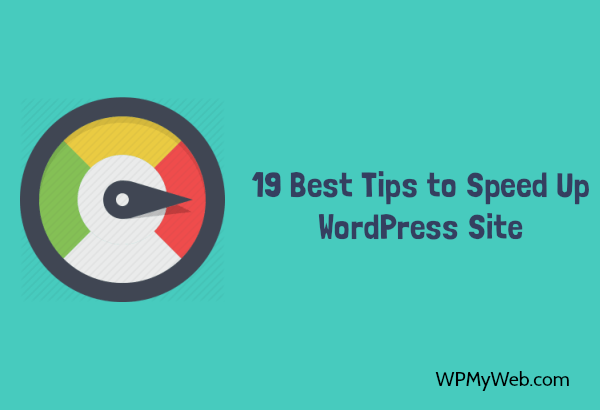
Sommario :
- Ottieni un buon host web
- Ottieni un tema premium
- Utilizzare una rete di distribuzione dei contenuti (CDN)
- Usa il plugin della cache
- Ottimizza le immagini
- Abilita compressione Gzip
- Minimizza HTML, CSS, JavaScript
- Sfrutta la memorizzazione nella cache del browser
- Caricamento pigro immagini, video, commenti
- Disabilita Trackback e Pingback
- Disattiva collegamento
- Riduci le richieste HTTP
- Ottimizza il database di WordPress
- Limita le revisioni dei post
- Riduci al minimo i reindirizzamenti
- Mantieni WordPress aggiornato
- Riduci i plugin di WordPress
- Ottimizza la home page
- Riduci le dimensioni dell'immagine
# 1 Passa a un host web migliore
Bene, scegliere un web hosting migliore non è facile, poiché ci sono tonnellate di società di web hosting disponibili. Forniscono hosting molto economico, anche $ 1,5/pm . Quindi di solito il massimo degli utenti inizia a utilizzare un host web di qualità inferiore e da un giorno iniziano a soffrire.
Puoi facilmente vedere la differenza tra un host economico e un host ottimizzato per WordPress. Un hosting WordPress è più pratico, affidabile e ben ottimizzato che velocizzerà il tuo sito web.
Controlla il nostro hosting WordPress consigliato che è molto meglio di un hosting condiviso.
La mia opinione : abbiamo anche usato un piano economico di Godaddy. Ma dopo alcuni giorni, quando aggiorno la mia pagina 3 volte in una volta, il mio sito andava offline (mancanza di risorse). Quindi scegliere un web hosting perfetto è stato molto difficile per me poiché avevo una carenza di denaro. L'ho cercato molte volte e alla fine ho acquistato SiteGround Hosting. E ora sono così felice e il mio sito rimane online al 100%, non ho mai visto tempi di inattività. Dai un'occhiata alle recensioni di SiteGround.
Se desideri un hosting gestito da WordPress, scegli WPEngine.
# 2 Usa una solida struttura/tema
WordPress viene fornito con il tema Twenty Fifteen che è molto leggero e si carica così velocemente. Quando si tratta di blog, vogliamo sempre personalizzare a nostra scelta.
Per l'avvio, di solito utilizziamo un tema gratuito. Ma man mano che il tuo traffico cresce, è meglio passare a utilizzare un tema Premium creato con un solido framework. Puoi facilmente notare che il massimo dei temi gratuiti ha alcune restrizioni sull'utilizzo di tutte le funzionalità e talvolta rallenta enormemente il tuo sito.
Ma un tema Good Premium arriva sempre affidabile, SEO friendly, Speed Up WordPress sito e costruito da sviluppatori professionisti. Devi anche renderti conto che tutti i temi Premium non sono buoni in quanto ci sono molte società di temi che aggiungono più funzionalità per attirare più clienti in cui la qualità del loro tema è molto scarsa.
Visualizza alcuni dei nostri temi WordPress Premium consigliati per i blog. Usalo e non voltarti mai indietro.
Ottieni il nostro tema premium consigliato#3 Inizia a utilizzare una rete di distribuzione di contenuti (CDN)
Se non utilizzi Content Delivery Network ( CDN ), dovresti usarlo subito per velocizzare il sito WordPress . Un CDN memorizza tutti i file statici inclusi HTML, CSS, JavaScript, Immagini ecc. e li consegna agli spettatori dalla regione più vicina. Ad esempio, il tuo sito ospitato nella regione della Florida (USA), quando un visitatore visita la tua pagina web da Londra (Regno Unito), la CDN fornirà tutti i file statici al visitatore.
In questo modo il tuo sito si carica così velocemente e risparmia anche la larghezza di banda del tuo server. Per non parlare del fatto che in questo modo puoi aumentare la velocità del sito .
Leggi, 5 migliori provider CDN per velocizzare il tuo sito WordPress
Consigliamo : Se stai cercando un CDN, ti suggeriamo KeyCDN. È uno dei potenti fornitori di CDN e puoi integrarlo facilmente nel tuo WordPress. Ha piani Pay as You Go e il prezzo parte da soli $ 0,04/1 GB .
Ottieni 7 giorni di prova gratuita# 4 Usa un plug-in di cache
Un plug-in cache consente a un utente di archiviare file Web statici temporanei sul proprio dispositivo. Quando un visitatore visita la tua pagina web, il browser visualizza il contenuto web dalla memoria locale invece di utilizzare il server web originale. In questo modo puoi risparmiare sia la larghezza di banda che ridurre la pressione su un server web.
Ti consigliamo di utilizzare il plugin W3 Total Cache . È facile da usare e gestire tutti i tipi di funzioni di memorizzazione nella cache. Vedi, Come configurare il plugin W3 Total Cache per WordPress.
Se non hai familiarità con W3 Total Cache, controlla altri plugin di cache.
# 5 Ottimizza le immagini
L'ottimizzazione delle immagini è un'altra parte importante di Velocizzare il tuo sito. Se non ottimizzi bene il tuo sito, ci vorrà molto tempo e di solito aumenta la frequenza di rimbalzo.
Inoltre, l'ottimizzazione separata delle immagini richiede molto tempo. Quindi, utilizzando un plug-in Optimizer, puoi ottimizzare facilmente tutte le immagini. Usiamo ShortPixel per ottimizzare le immagini e funziona bene su tutti i tipi di immagini. Dai un'occhiata ai 7 migliori plugin di ottimizzazione delle immagini per WordPress per aumentare la velocità del sito.
Ti consigliamo di utilizzare l'ottimizzatore di immagini ShortPixel . Può comprimere tutti i tipi di immagini senza perdere la qualità. Puoi anche eseguire la compressione di massa.
Ottieni ShortPixel#6 Abilita compressione Gzip
Gzip Compression è un metodo che comprime tutti i tuoi file web, rendendoli più piccoli e inviandoli al browser. Ad esempio, se la dimensione della tua pagina è 500 KB , comprimerà i tuoi file web e invierà solo 50 KB . In questo modo questo processo può ridurre le dimensioni della pagina e aumentare la velocità del sito . Può anche risparmiare il 50% dell'utilizzo della larghezza di banda.
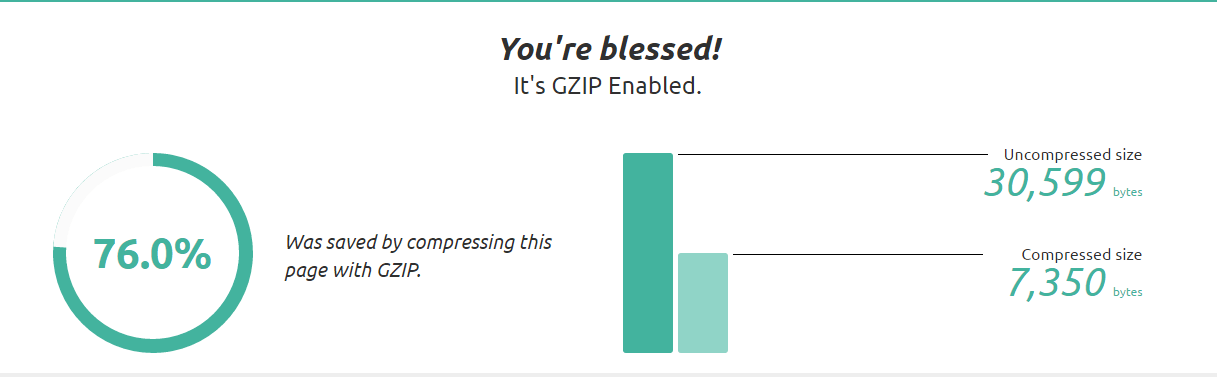
Nell'immagine sopra, puoi vedere che ho già compresso la mia pagina e ridotto le dimensioni della pagina del 76%. Se hai abilitato la compressione Gzip, puoi controllare la compressione Gzip .
Se non sai come abilitare la compressione Gzip, dai un'occhiata a questo tutorial su come abilitare la compressione Gzip.
#7 Minimizza HTML, CSS, JavaScript
Ogni sito Web viene caricato con molti file che contengono HTML, CSS e JavaScript, ecc. La maggior parte dei file include caratteri non necessari. Pertanto, quando un sito Web viene caricato, aumenta notevolmente il tempo di caricamento.
Minimizzando HTML, CSS, JavaScript, puoi aumentare la velocità del sito . La minimizzazione rimuove i seguenti caratteri non necessari:
- caratteri di spazio bianco
- nuovi caratteri di riga
- Commenti
- delimitatori di blocchi.
Ci sono alcuni plugin di WordPress, con i quali puoi minimizzare facilmente HTML, CSS, JS, Inline e Defer CSS. Autoptimize è il miglior plugin per minimizzare tutte queste cose.
Vedi, Come minimizzare HTML, CSS e JavaScript usando Autoptimize Plugin.
# 8 Sfrutta la memorizzazione nella cache del browser
Leverage Browser Caching è una regola che specifica per quanto tempo i browser devono conservare le immagini, CSS e JS archiviati localmente. Ogni volta che un utente visita il tuo sito web, il browser deve scaricare i file web completi per visualizzare correttamente la pagina.
Sfrutta la memorizzazione nella cache del browser consente ai tuoi utenti di archiviare contenuto statico sul proprio dispositivo. Vedi, Come sfruttare la memorizzazione nella cache del browser su WordPress. Questo aiuta anche a velocizzare il sito WordPress .
# 9 Usa un plug-in di caricamento lento
Lazy Load è una tecnica che carica le immagini quando vengono visualizzate dagli utenti scorrendole. Ad esempio, se la tua pagina contiene 10 immagini, il caricamento di solito richiede molto tempo. Quindi il plug-in Lazy Loading caricherà quelle immagini che sono visibili agli utenti. In questo modo puoi aumentare la velocità del sito e risparmiare larghezza di banda.

Con un plug-in di caricamento lento di WordPress, puoi facilmente caricare in modo pigro tutte le immagini, i video e persino i commenti. Dai un'occhiata ai 7 migliori plugin per il caricamento lento di WordPress.
# 10 Disabilita trackback e pingback
A volte Trackback e Pingback possono causare un sito lento. Ciò significa che il tuo sito ha bisogno di larghezza di banda e tempo extra per caricare correttamente la pagina/il post. Sebbene il 99% dei pingback sia contrassegnato come SPAM. Inoltre, può anche danneggiare il tuo SEO.
Per disabilitare i trackback e i pingback sul tuo sito, vai alla dashboard di WordPress. Quindi vai su Impostazioni> Discussione e deseleziona quell'opzione.
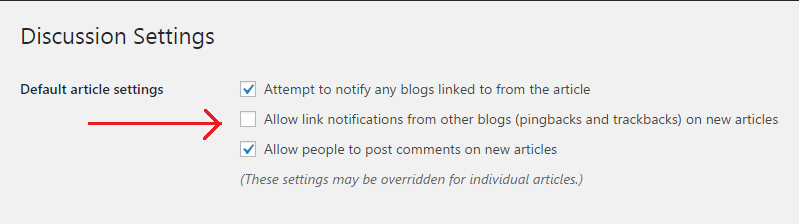
Leggi, Come disabilitare trackback e pingback?
Dalla dashboard di WordPress, puoi facilmente disabilitare pingback e trackback .
Per fermare i ping automatici: ma nella maggior parte dei casi, quando colleghi i post del tuo blog o crei SEO on-page, il tuo sito riceve un ping all'interno del blog. Questo si chiama "Self Pings" . Per disabilitare gli auto-ping , scarica questo plugin. Basta attivarlo e inizierà il suo lavoro. Disabilitando i Self Ping, puoi aumentare la velocità del sito .
# 11 Disabilita collegamento rapido
L'hotlinking noto anche come " furto di larghezza di banda" è un collegamento diretto ai file di un altro sito Web, ad esempio immagini, video, mp3, ecc. Ad esempio, un utente apprezza l'immagine del tuo sito e desidera mostrare quell'immagine sul proprio sito. Se l'utente aggiunge l'URL completo dell'immagine per mostrare l'immagine sul proprio sito, l'immagine verrà scaricata dal tuo sito. Ciò significa che quando i visitatori visiteranno il suo sito Web, l'immagine utilizzerà la larghezza di banda del tuo server. Di solito, il tuo sito diventerà lento.
Questo è davvero brutto se qualcuno ruba la tua larghezza di banda e hai una larghezza di banda limitata sul tuo server web. Di conseguenza, potresti dover pagare denaro extra per estendere la tua larghezza di banda.
Per sbarazzarsi di questo " Hotlinking ", è necessario aggiungere alcune righe nel file .htaccess .
RewriteEngine attivato
RiscriviCond %{HTTP_REFERER} !^$
RewriteCond %{HTTP_REFERER} !^http(s)?://(www\.)?yoursite.com [NC]
RewriteRule \.(jpg|jpeg|png|gif)$ - [NC,F,L]
Basta aggiungere quelle righe nel file .htaccess, salvarlo e il gioco è fatto. Nessuno può più rubare la tua larghezza di banda e d'altra parte puoi accelerare il sito WordPress .
# 12 Riduci le richieste HTTP
Le richieste HTTP si basano sul numero di file Web che hai. Quando un utente visita il tuo sito Web, il browser scarica tutti i file da visualizzare e dipende da quante informazioni hai sul tuo sito. Queste informazioni contengono vari tipi di file, HTML, CSS, JS, plug-in, annunci ecc. e dipendono anche da come si è sviluppato il tuo sito.
Per ridurre le richieste HTTP , puoi rimuovere tutti gli elementi non necessari dal tuo sito, ridurre il numero di annunci e banner. Ci sono altri modi, come abbiamo menzionato, per minimizzare HTML, CSS, JavaScript.
Inoltre, puoi anche ridurre la richiesta HTTP utilizzando un plug-in di WordPress e aumentare la velocità del sito .
#13 Ottimizza il database di WordPress
Quando apporti modifiche al tuo sito Web, vengono create alcune tabelle nel database di WordPress. Allo stesso modo, succede quando installi dei plugin. Ma dopo aver disinstallato un plug-in, quei dati non necessari rimangono ancora nel tuo database. Allo stesso modo, tutti i tuoi spam e commenti non approvati aggiungono tabelle extra non necessarie nel tuo database. In questo modo, le dimensioni del database vengono aumentate e il caricamento richiede più tempo.
La pulizia di tutti questi dati non necessari può ridurre significativamente le dimensioni del database e anche accelerare il sito .
WP-Sweep è il miglior plugin per ripulire il database di WordPress . Rimuoverà tutti i dati non necessari, ad esempio commenti cestinati/non approvati/spam, dati obsoleti, pingback, trackback e opzioni transitorie scadute con un solo clic. Di solito, puoi aumentare la velocità del sito .
Vedi, Come ottimizzare il database di WordPress.
# 14 Limita le revisioni dei post di WordPress
Ogni volta che modifichi o salvi il tuo post sul blog, WordPress memorizza automaticamente tutte le revisioni nel database. Ad esempio, hai modificato il tuo post 5 volte, quindi WordPress memorizzerà un totale di 6 revisioni nel database. Ora pensa, se ciascuna delle dimensioni del tuo post sul blog è di 100 KB e l'hai modificato 5 volte. Quindi un totale di 500 KB verrà archiviato nel tuo database. E se hai un totale di 20 post del blog e hai fatto lo stesso con altri post del blog, la dimensione totale delle revisioni sarà 500×20=10.000 KB= 10 MB .
Per limitare le revisioni dei tuoi post sul blog, puoi utilizzare questo plugin. Questo plugin ti consente di limitare facilmente le revisioni di post/pagina del tuo blog. Innanzitutto, attivalo e dalle impostazioni puoi controllare i post, le revisioni delle pagine.
# 15 Riduci al minimo i reindirizzamenti
Riducendo al minimo i reindirizzamenti, puoi aumentare la velocità del sito WordPress .
Quando un visitatore digita l'URL del tuo sito aggiungendo www o non www, WordPress cerca di individuare l'URL corretto e reindirizza l'utente alla pagina specifica. Diventa più complesso se imposti il tuo sito Web per risolvere utilizzando HTTPS. In questo modo, lo stai rendendo più complesso e costringendo tutto il traffico a essere reindirizzato da HTTP all'URL prefissato HTTPS. Questo processo di solito richiede tempi in più rispetto al normale.
Per ridurre al minimo i reindirizzamenti in WordPress , assicurati che il tuo dominio si risolva con non più di un reindirizzamento e non creare mai reindirizzamenti non necessari da solo. Alcune delle migliori strutture di domini di primo livello che si risolvono senza reindirizzamenti.
“http://example.com o, http://www.example.com
https://example.com o, https://www.example.com”.
#16 Mantieni WordPress aggiornato
Uno dei fatti principali per velocizzare il sito WordPress è mantenere WordPress aggiornato. La maggior parte degli utenti non si preoccupa davvero della nuova versione di WordPress e continua a utilizzare la versione precedente di WordPress.
Se guardi il log delle modifiche, noterai quali cose sono cambiate e quali nuove funzionalità sono incluse nella nuova versione. Inoltre, la versione precedente di WordPress può contenere oggetti di vulnerabilità dannosi per il tuo sito. Quindi, nella nuova versione dell'aggiornamento, tutto viene risolto e aumenta la velocità del sito .
Allo stesso modo, è necessario aggiornare anche i plugin di WordPress .
Puoi aggiornare all'ultima versione di WordPress direttamente dalla tua dashboard, ma prima fai un backup dei tuoi file e database. Nel caso in cui non desideri aggiornare dalla dashboard di WordPress, puoi chiedere al tuo provider di hosting di farlo dalla loro parte oppure puoi abilitare la funzione AutoUpdate dal tuo cPanel di hosting .
#17 Riduci i plugin di WordPress
Quando avviamo il nostro nuovo sito, installiamo vari tipi di plugin senza conoscerne la funzionalità. Quando non funziona come ci aspettavamo, di solito disinstalliamo quel plugin. In questo modo molti oggetti non necessari vengono archiviati nel nostro database e la risposta diventa più lenta. Abbiamo già menzionato come rimuovere tutti gli oggetti non necessari dal sito Database e Speed Up.
Allo stesso modo, avere troppi plug-in può influire sulle prestazioni del tuo sito e aumentare il tempo di caricamento. Quindi, mantieni quei plugin che sono davvero utili per il tuo sito o disinstallali. Ecco un elenco di 20 migliori e utili elenchi di plugin per WordPress che sono essenziali per ogni blogger.
# 18 Ottimizza la home page
Per velocizzare il sito WordPress , dovresti sempre ottimizzare la tua home page e altre pagine. Se controlli la velocità di caricamento del tuo sito, vedrai che si sta caricando lentamente, anche se utilizzi un buon host web.
Per ottimizzarlo, dovresti eseguire alcuni semplici passaggi, ad esempio:
- Riduci i popup dalla tua pagina o programma il loro tempo che si apre dopo pochi secondi.
- Riduci gli annunci.
- Rimuovi i plug-in che richiedono larghezza di banda aggiuntiva.
- Mantieni pulita la sezione dell'intestazione, carica immagini e video pigri.
- Conserva 4-5 post che appaiono sulla home page.
- Non utilizzare il pulsante di condivisione social nella home page.
- Rimuovere gli script esterni.
Ottimizzando la tua pagina, puoi aumentare notevolmente la velocità del sito .
# 19 Riduci le dimensioni dell'immagine
A volte le immagini di dimensioni elevate rallentano la velocità di caricamento se non si utilizza un buon hosting gestito WordPress. Quindi, per prima cosa, è necessario utilizzare immagini di dimensioni ridotte. Varia anche in base alle opzioni del tema. Ad esempio, dalle nostre opzioni di tema, possiamo utilizzare sia immagini a dimensione bassa che intera.
Puoi semplicemente andare alla nostra homepage e verificare che tutte le immagini utilizzate siano di dimensioni molto ridotte (370×290) pixel. Con la corretta ottimizzazione delle immagini, le immagini di dimensioni inferiori possono aumentare la velocità del sito .
Conclusione
In questo tutorial, abbiamo mostrato come velocizzare il sito WordPress . Se hai verificato la velocità del tuo sito in precedenza come accennato in precedenza, ora puoi vedere che il risultato è stato migliorato e il caricamento del tuo sito in meno di 1,5 secondi .
Ma per aumentare la velocità del sito, un host WordPress gestito , CDN, è un tema necessario in quanto un'auto ha bisogno di un motore potente, un buon pilota e una buona strada per correre più velocemente. Questa è la prima e l'ultima cosa che facciamo. Dimentichiamo che anche il sito WordPress necessita di ottimizzazione poiché un'auto necessita di manutenzione.
Se questo tutorial aiuta ad aumentare la velocità del sito di WordPress , condividilo su Facebook, Twitter, Google+. Se hai domande o opinioni sul sito Speed UpWordPress, lascia un commento qui sotto.
Articoli Correlati,
- 5 migliori provider di hosting WordPress gestiti per siti ad alto traffico
- 7 migliori temi WordPress premium per blogger (edizione 2017)
- Come ripulire il database di WordPress utilizzando il plug-in WP-Optimize
*Questo post potrebbe contenere link di affiliazione, il che significa che potrei ricevere una piccola commissione se scegli di acquistare tramite i miei link (senza costi aggiuntivi per te). Questo ci aiuta a mantenere WPMyWeb attivo, funzionante e aggiornato. Grazie se utilizzi i nostri link, lo apprezziamo davvero! Scopri di più.
